
Sisu
IOS 8 jailbreak on ametlikult väljas ja saadaval kõigile iPhone'idele ja iPadidele, mis on võimelised töötama iOS 8-ga. Siin on viis iOS 8 Cydia muudatust, mis töötavad iOS-i uusima versiooniga ja mis peavad teie Touch ID-toega iOS-i seadmel olema , nagu iPhone 6 ja iPad Air 2.
TaiG dev-i meeskond vastutab selle viimase jailbreak'i eest ja nad on hiljutine jailbreak-kogukonna täiendus, mis tungis esimest korda stseeni hiljuti iOS 8.1.1 jailbreak'i väljaandmisega, mis võimaldab kasutajatel oma seadmeid jailbreakida uusimas versioonis iOS-i versioon.
Pangu iOS 8 jailbreak töötab aga endiselt tugevalt ka seadmetes, mis töötavad iOS 8.1-ga.Pangu devi meeskond on ka hiljutine jailbreak-kogukonna lisand, mis tungis oma iOS 7.1.2-i jailbreakiga stseenile juunis vahetult pärast Apple'i värskendust.
Selle nädala suurepäraste iOS 8 Cydia näpunäidete loendis otsustasime esile tõsta Apple'i Touch ID sõrmejäljesensorit, nii et kui teil on iPhone 5s või uuem või iPad Air 2 või iPad mini 3, on need näpunäited teie jaoks.
Ava ID
Üks nutikamaid Touch ID jailbreak'i näpistusi on voorude tegemine UnlockID, mis võimaldab kasutajatel oma Mac-arvuti lukustada oma Touch ID-toega iPhone'i või iPadiga.
UnlockID võib salvestada ka veebisaidi paroole ja täidab need automaatselt teie sõrmejälje abil, kui külastate parooliga kaitstud veebisaiti oma Maci valitud brauseris.
Muidugi võiksite lihtsalt lasta oma veebibrauseril teie jaoks paroolid meelde jätta, kuid kui teil on natuke paranoiline, et teised teie arvutisse satuvad ja oma Facebooki kontole sisse logivad, võib UnlockID olla ideaalne kaaslane, et sellist asja kunagi vältida toimumas.
VirtualHome
Touch ID sõrmejäljeanduri ärakasutamise esimene Cydia näpunäide oli Virtual Home ja selle taga olev idee on säästa osa stressikoormusest, mille tavaliselt iPhone'i nupule Home vajutate - klõpsates sellel kümneid kordi päevas või isegi rohkem.

Selle asemel saate virtuaalse kodu abil simuleerida nupu Kodu vajutamist, puudutades lihtsalt nuppu Kodu, kasutades Touch ID sõrmejäljeandurit. Korraga nupu Kodu puudutamine viib kasutajad tagasi avaekraanile, samal ajal kui seda pikalt puudutades käivitatakse mitme toimingu salv / rakenduse vahetaja.
Kuigi võite arvata, et sellel näpistamisel oleks probleeme Siri aktiveerimisega, on see siiski võimalik. Lugeja on varem maininud, et saate kas „Koputa ja hoia“ või „Topeltpuudutus“ seadistada mitmikülesandeks, magada, mitte midagi teha ja Siriks.
Puudutav
Kui BioLockdown takistab teil rakendusi ilma sõrmejälje autoriseerimiseta avama, siis Touchy käivitab tegelikult rakendused sõrme skannimisega.
Kasutades Touch ID võimekust konkreetsete sõrmede tuvastamiseks, saab Touchy käivitada teatud rakendused vastavalt sellele, millist sõrme skannite. Näiteks võite oma nimetissõrme skannimisel lasta Facebooki rakenduse avada ja lasta Twitteri rakenduse käivitada alati, kui skaneerite oma roosat sõrme.
Kahjuks toetab Touchy ainult kuni viit ülesannet, mis on ühe käe jaoks üks rakendus iga sõrme jaoks. Tahaksime näha kümne erineva rakenduse määramise võimalust, kuid kindlasti ei saa me praegu selle üle kurta.
BioLockdown
Varem oleme maininud jailbreak-nippi nimega BioProtect, mis võimaldab teil teatud rakendusi oma sõrmejälje abil parooliga kaitsta, et pääseksite neile juurde ainult sõrme skannimisega, kasutades nuppu Touch ID, kuid BioLockdown-nimeline nööpnõel. odavam ning pakub mängimiseks rohkem funktsioone ja seadeid kui BioProtect.
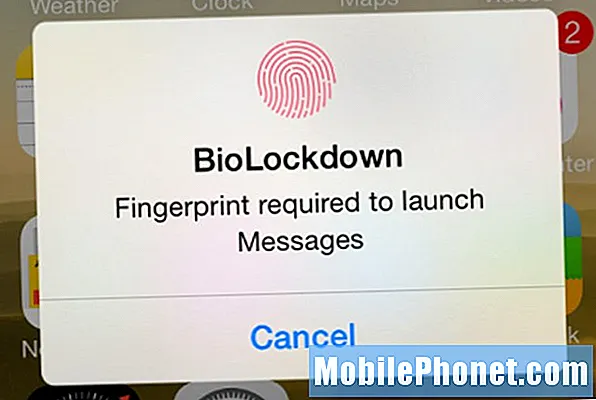
Rakendusi ei saa lukustada mitte ainult sõrmejäljega, vaid ka teatud seadeid piirata ja lubada neid ainult sõrme skannimisega. Näiteks kui te ei soovi, et teised teie telefoni kätte saades WiFi-d keelaksid, saate sellele lülitile seada sõrmejäljeluku, et takistada teistel WiFi keelamist. Sama kehtib ka muude lülitite ja isegi seade ise.
Aktivaator
Aktivaator ise ei ole spetsiaalne Touch ID-le mõeldud Cydia näpunäited, kuid see hõlmab võimalust määrata peaaegu kõik teie iPhone'i või iPadi Touch ID sõrmejäljeanduritele mõeldud aktivaatoritoimingud.
Aktiveerija toimingule Touch ID žesti määramiseks minge Activatori seadetesse ja puudutage nuppu Ükskõik kuhu. Kerige veidi allapoole, kuni leiate Sõrmejäljeandur sektsioon (see peaks olema juba ülaosa lähedal). Seejärel valige üks saadaolevatest Touch ID žestidest ja määrake sellele Activator toiming täpselt samamoodi nagu rakenduses kõigi teiste žestide korral.


